В Excel передбачено два спеціальні числові формати для поштових індексів, які називаються поштовим індексом і поштовим індексом + 4. Якщо вони не відповідають вашим потребам, можна створити власний спеціальний поштовий індекс.
Застосування попередньо визначеного формату поштового індексу до чисел
-
Виділіть клітинку або діапазон клітинок, які потрібно відформатувати.
Щоб скасувати виділення клітинок, клацніть будь-яку клітинку аркуша.
-
На вкладці Основне клацніть запускач діалогових вікон


-
У полі Категорія натисніть кнопку Спеціальний.
-
У списку Тип клацніть Поштовий індекс або Поштовий індекс + 4.
Примітки.:
-
Ці коди доступні в списку Тип , лише якщо для параметра Locale (location) (Locale (location) (Локалізація) установлено англійську (Сполучені Штати)). Різні мови містять різні або відсутні спеціальні коди в списку Тип .
-
Якщо ви імпортуєте адреси із зовнішнього файлу, ви можете помітити, що нулі на початку в поштових індексах зникнуть. Це тому, що Excel інтерпретує стовпець поштових індексів як числа, коли насправді потрібно, щоб вони зберігалися та форматувалися як текст. Щоб вирішити цю проблему, на кроці 3 майстра імпорту тексту клацніть стовпець, який містить поштові індекси, а потім у розділі Формат даних стовпця натисніть кнопку Текст. Натисніть кнопку Готово, щоб завершити імпорт даних.
Створення спеціального формату поштового індексу
-
Виділіть клітинку або діапазон клітинок, які потрібно відформатувати.
Щоб скасувати виділення клітинок, клацніть будь-яку клітинку аркуша.
-
На вкладці Основне клацніть запускач діалогових вікон


-
У списку Числові формати виберіть пункт (усі формати).
-
У списку Тип виберіть числовий формат, який потрібно настроїти.
Вибраний формат відобразиться в полі Тип.
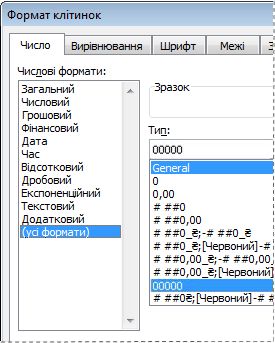
Наприклад, щоб настроїти попередньо визначений формат поштового індексу + 4, виберіть зі списку Тип значення 00000-0000. Якщо вибрати вбудований числовий формат у списку Тип, програма Excel створить копію цього числового формату, яку можна настроїти. Вихідний числовий формат у списку Тип не можна змінити або видалити, тому не турбуйтеся про перезаписування вихідного числового формату.
-
У полі Тип змініть формат на потрібний. Наприклад, якщо діапазон клітинок містить як п'ятизначні, так і дев'ятизначні поштові індекси (поштові індекси), можна застосувати настроюваний формат, який правильно відображає обидва типи поштових індексів. У полі Тип введіть [<=99999]00000; 00000-0000
Докладні відомості про створення настроюваних числових форматів див. в статті Створення або видалення настроюваного числового формату.
Додавання символів на початку до поштових індексів
Клітинку або діапазон клітинок можна відформатувати так, щоб перед поштовим індексом передувала достатня кількість символів для заповнення ширини клітинки. Наприклад, для відображення поштового індексу можна використовувати нулі або тире: 0000000 98052 або ------- 98052.
-
Виділіть клітинку або діапазон клітинок, які потрібно відформатувати.
Щоб скасувати виділення клітинок, клацніть будь-яку клітинку аркуша.
-
На вкладці Основне клацніть запускач діалогових вікон


-
У списку Числові формати виберіть пункт (усі формати).
-
У списку Тип введіть *0 , а потім – потрібний поштовий індекс.
Наприклад, для 5-значного поштового індексу введіть *0#####










